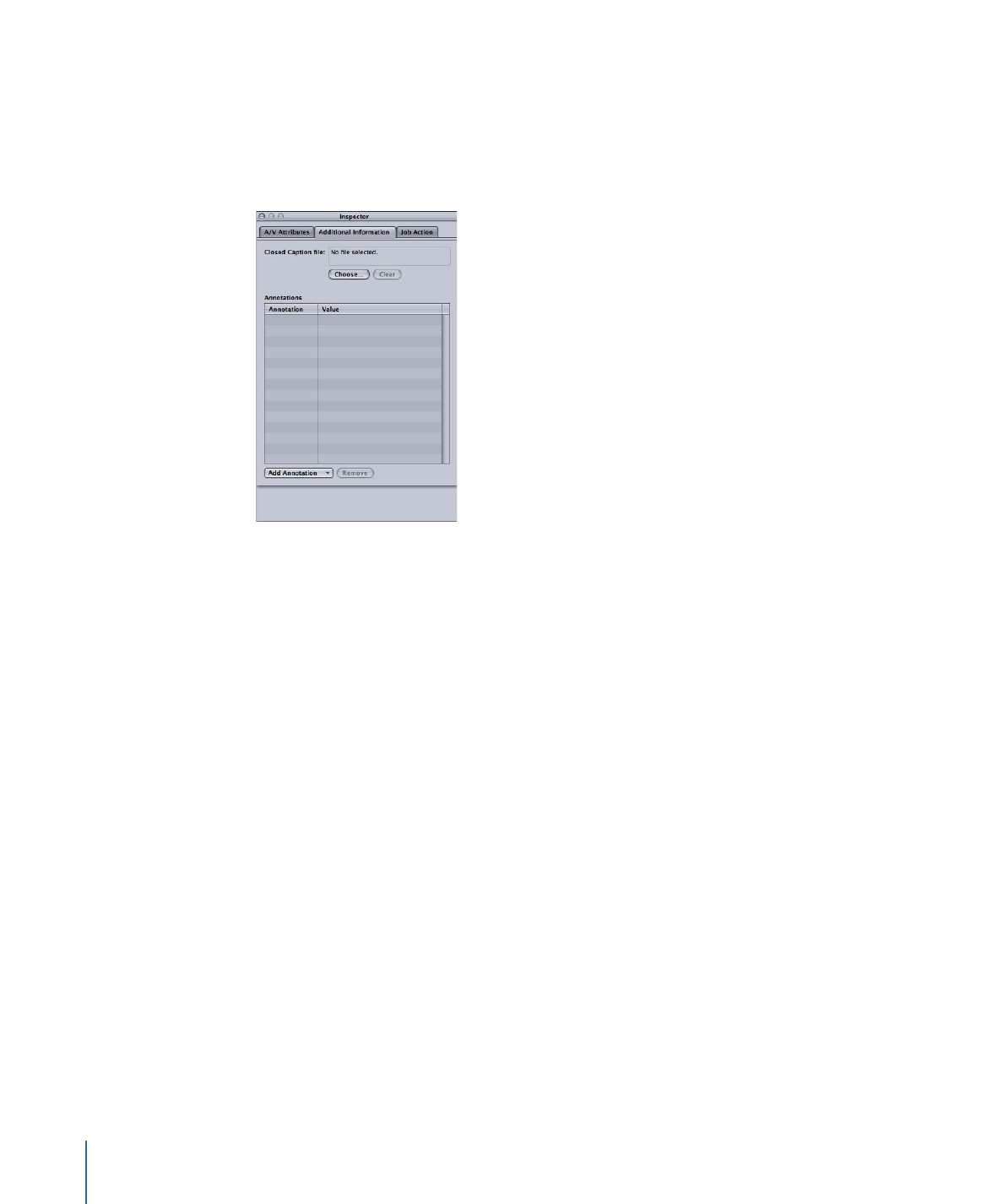
Bereich „Zusätzliche Infos“
Im Bereich „Zusätzliche Infos“ können Sie verschiedene Metadatenobjekte ansehen und
ändern, die möglicherweise in anderen Programmen wie Final Cut Pro oder QuickTime
hinzugefügt wurden. Außerdem können Sie hier der Datei eine Datei mit erweiterten
Untertiteln zuordnen.
Der Ausgangsmediendatei eines Auftrags eine Datei mit erweiterten Untertiteln
zuordnen
1
Klicken Sie auf den Auftrag, um die Attribute der Ausgangsmediendatei im Fenster
„Informationen“ anzuzeigen.
2
Klicken Sie auf „Zusätzliche Infos“.
3
Klicken Sie auf „Auswählen“, suchen Sie die Datei mit den erweiterten Untertiteln (eine
Datei im Scenarist-Format, üblicherweise mit dem Suffix „.scc“) und klicken Sie auf „Öffnen“.
Hinweis: Erweiterte Untertitel werden von den Ausgabeformaten „H.264 für Apple-Geräte“,
„MPEG-2“ und „QuickTime-Film“ unterstützt.
Abhängig vom Ausgabeformat des Auftragsziels wendet Compressor die Datei mit den
erweiterten Untertiteln auf die Ausgabemediendateien an.
• Bei einer QuickTime-Ausgabe: Compressor fügt die Datei mit den erweiterten Untertiteln
der QuickTime-Ausgabedatei als eine Spur mit erweiterten Untertiteln hinzu. Sie können
sich die erweiterten Untertitel mithilfe des QuickTime Player (Version 7.2 oder neuer)
ansehen.
• Bei MPEG-2-Elementarstream-Ausgaben: Compressor integriert die erweiterten Untertitel
in einen elementaren MPEG-2-Videostream, sodass sie für das DVD-Authoring verwendet
werden können.
100
Kapitel 6
Importieren von Ausgangsmedien
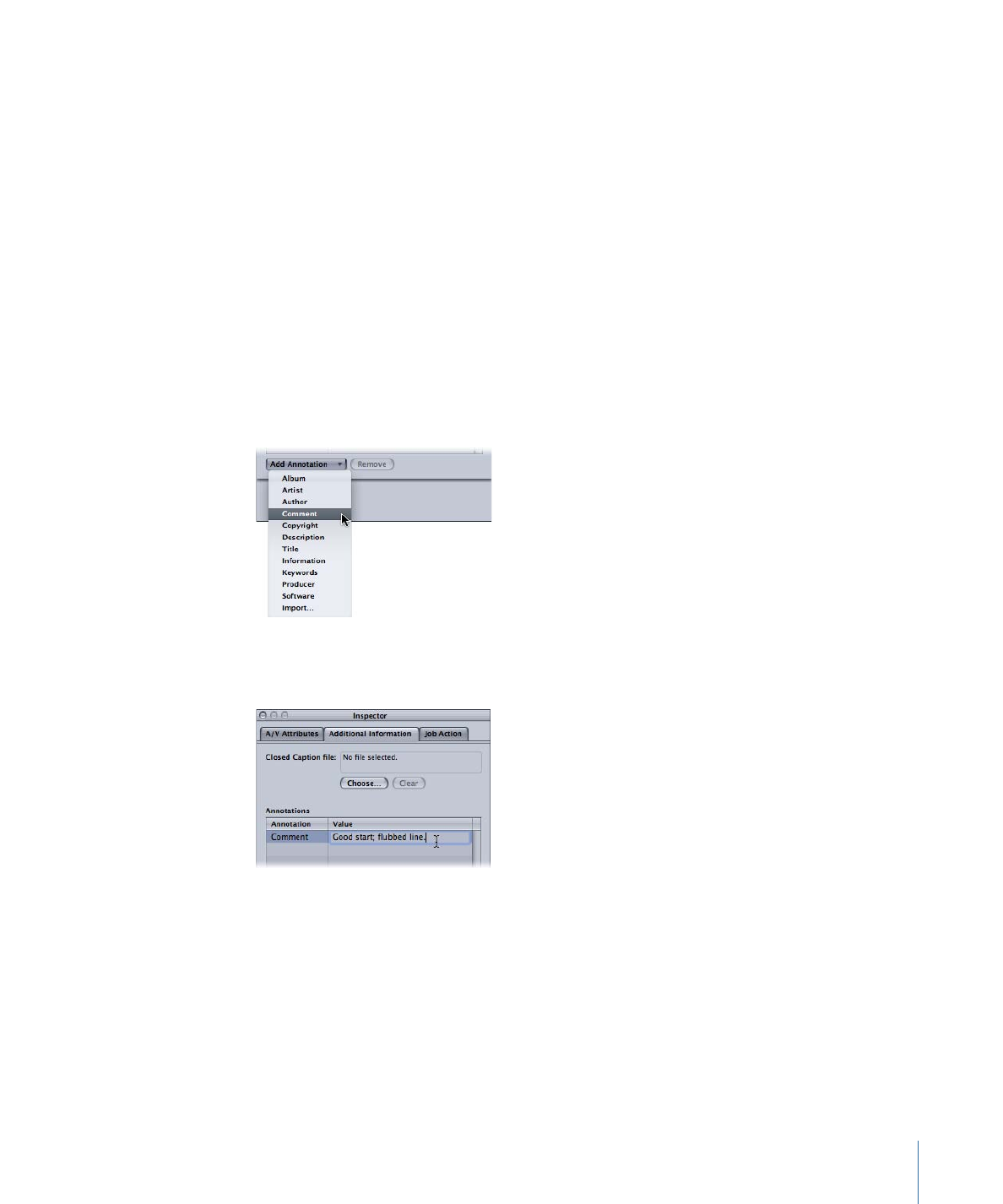
• Bei MPEG-2-Programmstream- und Transportstream-Ausgaben: Compressor integriert
die erweiterten Untertitel unter Verwendung des EIA-708 ATSC-Protokolls in
MPEG-2-Programm- und Transportstreams.
Wichtig:
Die Timecode-Werte in der Datei mit den erweiterten Untertiteln müssen
unmittelbar dem Timecode der Ausgangsmediendatei entsprechen. Sie können eine
Datei mit erweiterten Untertiteln im Programm „TextEdit“ öffnen, um die enthaltenen
Timecode-Werte anzuzeigen (der eigentliche Text ist codiert und kann nicht gelesen
werden).
Anmerkung hinzufügen
1
Klicken Sie auf den Auftrag, um die Attribute der Ausgangsmediendatei im Fenster
„Informationen“ anzuzeigen.
2
Klicken Sie auf „Zusätzliche Infos“.
3
Wählen Sie den Anmerkungstyp aus dem Einblendmenü „Anmerkung hinzufügen“ aus.
4
Wählen Sie das entsprechende Wertefeld durch Doppelklicken aus und geben Sie den
Text der Anmerkung ein.
5
Klicken Sie auf „Sichern“.
Hinweis: Die Funktion „Anmerkung hinzufügen“ wird von den Ausgabeformaten „H.264
für Apple-Geräte“, „MP3“ und „QuickTime-Film“ unterstützt.
101
Kapitel 6
Importieren von Ausgangsmedien